- jak vložit PDF do PowerPoint
- vložení souboru PDF jako objektu
- vložení souboru PDF jako obrázku
- vložení textu a grafiky PDF do prezentace PowerPoint
- jak vložit soubor PDF do PowerPoint na Mac
- závěrečné slovo
vytvoření slušné PowerPoint obchodní prezentace je úkol, který vyžaduje hodně úsilí. Pokud chcete vytvořit prezentaci, na kterou budou vaši obchodní partneři ohromeni, budete muset přijít s něčím opravdu zvláštním.
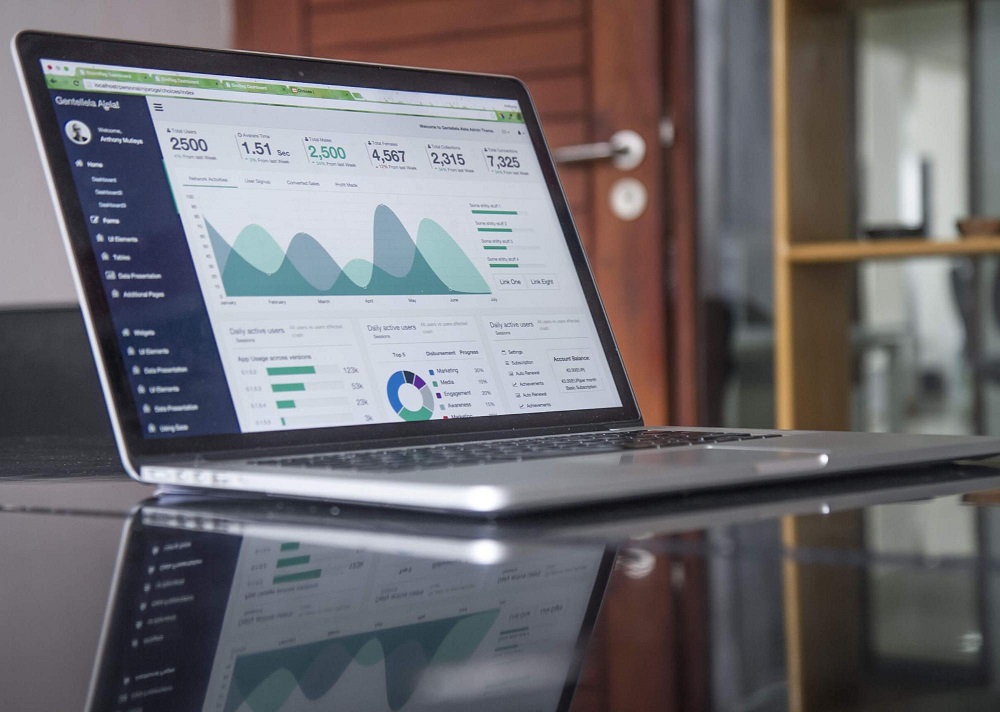
existuje mnoho způsobů, jak učinit vaši obchodní prezentaci informativní a zároveň nudnou. Chcete-li toho dosáhnout, musíte zvážit nahrazení textu některými vizuálními diagramy, obrázky a schématy. Mezi nejběžnější řešení pro prezentace v PowerPointu tedy patří použití infografik, obrázků a souborů PDF. Dnes přijdeme na to, jak vložit soubory PDF do prezentace PowerPoint.
jak vložit PDF do aplikace PowerPoint?

existuje několik způsobů, jak vložit soubor PDF do vaší obchodní prezentace. Prvním způsobem je vložení souboru do aplikace PowerPoint jako objektu nebo obrázku; alternativně můžete vložit text a grafiku ze souboru PDF. Podívejme se tedy na všechny tyto metody.
vložení souboru PDF jako objektu
nejprve se musíte ujistit, že soubor, který chcete přidat do prezentace, není v počítači otevřen. Pak můžete přejít k následujícímu postupu:
- otevřete prezentaci aplikace PowerPoint a najděte snímek, na který chcete vložit soubor PDF.
- přejděte do nabídky „Vložit“ a najděte kartu „objekt“.
- zvolte „Vybrat ze souboru“ a poté procházejte soubor, který chcete vložit do prezentace.
poté se na snímku zobrazí první stránka souboru PDF, který jste právě přidali do své prezentace. Soubor PDF se stane součástí vašeho prezentačního souboru PowerPoint, což znamená, že nebudete muset mít další kopii tohoto souboru v počítači, na kterém chcete zobrazit svou prezentaci (i když je vždy lepší mít kopii všech souborů, které používáte pro svou prezentaci pro případ, že se něco pokazí).
pravděpodobně budete muset otevřít soubor PDF během samotné prezentace, takže zde je návod, jak to udělat. Chcete-li během prezentace otevřít soubor PDF, musíte do obrázku Přidat akci.
- Otevřete snímek s právě vloženým souborem PDF.
- klikněte na ikonu PDF a vyberte ji.
- přejděte do nabídky „Vložit“ a najděte kartu“ Akce“.
- vyberte kartu“ kliknutí myší“, pokud chcete soubor otevřít ručně, nebo „přejetí myší“, pokud chcete, aby se otevřel, když na soubor ukážete.
- zvolte „Akce objektu“ a poté klikněte na „Otevřít“.
vložení souboru PDF jako obrázku
někdy potřebujete v prezentaci pouze jednu stránku souboru PDF. V takovém případě můžete soubor PDF vložit jako obrázek. Následující kroky popisují, jak to udělat, ale všimněte si, že tyto kroky jsou platné pouze pro lidi, kteří používají PowerPoint 2013 nebo 2016.
- otevřete soubor PDF, který potřebujete pro svou prezentaci.
- otevřete prezentaci aplikace PowerPoint a najděte snímek, do kterého chcete přidat PDF.
- přejděte na kartu „Vložit“ a klikněte na „Screenshot“.
- najděte soubor PDF pod dostupnými okny a vložte jej do prezentace jako obrázek.

vkládání textu a grafiky PDF do prezentace PowerPoint
další metodou pro vložení PDF do prezentace PowerPoint je pomocí aplikace Adobe Acrobat. Všimněte si, že tento způsob bude fungovat pouze v aplikacích PowerPoint 2003, 2007 a 2003 s aplikací Adobe Reader verze 7. Zde je návod, jak vložit text:
- otevřete soubor PDF v aplikaci Adobe Acrobat Reader.
- přejděte na „Nástroje“, vyberte „základní“ a klikněte na „Vybrat“.
- vyberte text v souboru PDF, který potřebujete zkopírovat.
- přejděte na „Upravit“ a zkopírujte text.
- Najděte snímek, do kterého chcete kopírovat text.
- stiskněte Ctrl + V.
pro vložení grafiky do prezentace je postup následující:
- otevřete soubor PDF v aplikaci Adobe Acrobat Reader.
- klepněte pravým tlačítkem myši na soubor PDF, který chcete použít, a klikněte na „Vybrat nástroj“.
- klikněte na obrázek, který potřebujete pro prezentaci, a stiskněte Ctrl + C pro jeho zkopírování.
- otevřete prezentaci a najděte snímek, do kterého chcete přidat obrázek.
- stiskněte Ctrl + V pro vložení obrázku.
jak vložit soubor PDF do aplikace PowerPoint na Mac
vložení PDF jako objektu je bohužel v aplikacích Mac Office nemožné. Stále však můžete vkládat grafiku a text stejným postupem uvedeným výše.
dalším způsobem, jak vložit PDF do prezentace PowerPoint v systému Mac, je propojit soubor s prezentací. Zde je návod, jak to udělat:
- uložte soubor PDF, který potřebujete použít, na stejném místě jako prezentace aplikace PowerPoint.
- Otevřete snímek, do kterého chcete přidat odkaz na soubor PDF.
- vyberte text nebo obrázek, ke kterému chcete propojit soubor PDF
- přejděte na kartu „Vložit“, vyberte „hypertextový odkaz“, vyberte „webová stránka nebo soubor“
- Procházet.
hypertextový odkaz můžete otevřít kliknutím na něj a soubor PDF se zobrazí na snímku.
poslední slovo
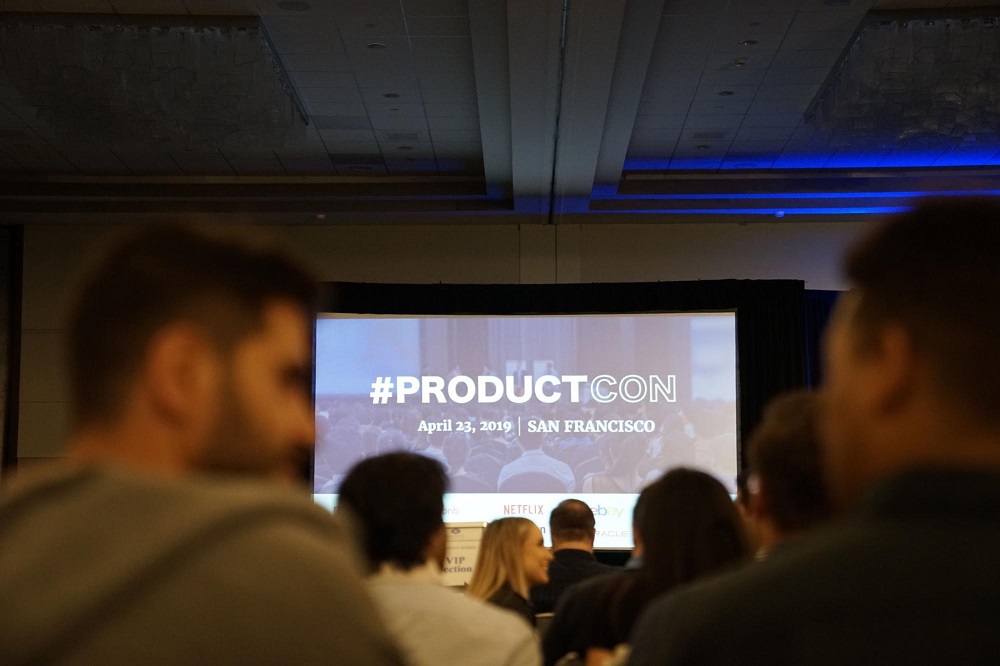
jak můžete vidět, přidání souborů PDF do prezentace aplikace PowerPoint není složitý proces. Pokud však chcete, aby vaše obchodní prezentace byla opravdu fantastická, měli byste zvážit získání jedné z těchto stylových šablon PowerPoint.
moderní šablony PowerPoint přicházejí v různých jedinečných a poutavých designech, díky nimž bude vaše obchodní prezentace nezapomenutelná a úspěšná. Pokud chcete zapůsobit na své obchodní partnery, pěkná a elegantní šablona aplikace PowerPoint je bezpochyby způsob, jak jít.
No, aby vaše obchodní prezentace informativní, zajímavé, efektní a úspěšné přidáním některé soubory PDF do něj a pomocí krásné PowerPoint šablony.
vložit pdf do PowerPoint FAQ
máte různé způsoby, jak vložit PDF do aplikace PowerPoint: vložte PDF jako objekt na snímku PowerPoint; otevřete PDF během prezentace; vložte PDF do aplikace PowerPoint jako obrázek; vložte text a grafiku z PDF do aplikace PowerPoint. Můžete si vybrat kteroukoli z těchto možností a přečíst si více v příspěvku výše.
ani zde to není snadné. PDF můžete vložit 3 hlavními způsoby:
1. převést PDF do JPG, můžete k tomu použít webové služby nebo online programy.
2. Pořiďte snímky obrazovky každé stránky PDF (pokud je dokument krátký).
3. udělejte snímek obrazovky jedné stránky a přidejte odkaz na celý PDF.
Vyberte si pro vás pohodlnější způsob)
jedním ze způsobů, jak vložit PDF do aplikace PowerPoint, je otevřít jej během prezentace. Chcete-li to provést, musíte otevřít snímek s objektem PDF vloženým do standardního zobrazení. Kliknutím na obrázek nebo ikonu souboru PDF jej vyberte. Klikněte na kartu Vložit a vyberte akci. Vyberte vhodnou možnost pro otevření souboru PDF (kliknutím / kurzorem myši.). Vyberte akci objektu a klikněte na Otevřít.
existují dva způsoby, jak můžete do prezentace vložit vícestránkový PDF. První je, když máte ikonu PDF, na kterou můžete kliknout a otevřít. Takto to uděláte:
1. Přejděte na snímek, ve kterém chcete, aby byl váš PDF.
2. Klikněte na kartu Vložit v okně aplikace PowerPoint a poté na „objekt“.
3. Vyberte „Vytvořit ze souboru“ a najděte soubor PDF, který chcete vložit do počítače. Zaškrtněte možnost „zobrazit jako ikonu“ a poté klikněte na OK.
pokud zaškrtnete volbu „Zobrazit jako ikonu“, uvidíte na snímku první stránku souboru PDF. Pokud tedy chcete zobrazit všechny stránky vícestránkového dokumentu PDF, můžete provést následující kroky:
1. Před vložením vícestránkového dokumentu PDF rozdělte každou stránku do samostatných souborů.
2. Přejděte do aplikace PowerPoint, opakujte výše uvedené pokyny pro vložení souboru PDF, ale zaškrtněte možnost „zobrazit jako ikonu“.
3. Nyní budete muset vložit každý soubor jednotlivě (nejlépe na samostatné snímky), takže zobrazuje všechny stránky PDF.
přístup k dokumentu aplikace Word prostřednictvím prezentace aplikace PowerPoint:
1. Přejděte na prezentaci aplikace PowerPoint a vyberte snímek, který chcete umístit do dokumentu aplikace Word. Klikněte na „nový snímek“, pokud chcete, aby byl na novém snímku.
2. Klikněte na kartu „Vložit“ => objekt => Vložit Objekt => vytvořit ze souboru.
3. Nahrajte dokument aplikace Word dvojitým kliknutím. Nyní klikněte na „Zobrazit jako ikonu“ => OK.
4. Poklepáním na ikonu otevřete dokument aplikace Word.
pokud nekliknete na „Zobrazit jako ikonu“, bude obsah slova vložen jako text na snímek.
vložení souboru aplikace Excel do aplikace PowerPoint:
1. Otevřete Powerpoint, vytvořte novou prezentaci nebo otevřete existující projekt.
2. Přejděte na kartu Vložit => objekt => Vložit Objekt => vytvořit ze souboru.
3. Procházejte soubory a najděte potřebný dokument aplikace Excel a poklepejte na vložení.
4. Před zavřením karty Vložit Objekt zaškrtněte políčko“ odkaz “ a synchronizujte možné aktualizace.
existuje několik online platforem, které vám pomohou převést soubor PDF do souboru PPT. Ale budeme se držet nejtradičnějšího způsobu prostřednictvím softwaru Acrobat DC:
1. Otevřete soubor PDF Acrobat DC.
2. Klikněte na tlačítko „exportovat PDF“ umístěné v pravém podokně.
3. Jako formát exportu vyberte „Microsoft Powerpoint“. Klikněte na “ Exportovat.“
4. Pokud je ve vašem PDF text, Acrobat jej automaticky rozpozná. Uložte nový soubor.
Přečtěte si také
Design v PowerPointu: podrobné pokyny, jak vytvořit úžasné snímky
25 obchodních šablon prezentace PowerPoint
6 pravidel přesvědčivé prezentace PowerPoint
jak citovat prezentaci PowerPoint